3 начина за враћање апликација на иПхоне и иПад
Можда сте случајно обрисали апликацију на свомиПхоне или је можда оштећен, што га чини нерадним. Ова два случаја, како губите иПхоне или добијате нови, захтева потребу да знате како да вратите апликације на иПхоне. Овај чланак објашњава како вратити избрисане апликације на иПад и иПхоне. Постоје два начина да се то реши. Један, враћање преко Апп Сторе-а. Два, обнављање путем иТунес-а. Нећете наплатити за обнављање апликација које сте већ купили. Једини предуслов је да га преузмете помоћу Аппле ИД-а који сте користили за куповину.
1. решење: Како да опоравите избрисане апликације на иПхонеу и иПаду кроз листу купљених у Апп Сторе-у
Метода се високо препоручује ако не можетезапамтите име апликације коју сте избрисали. То је могуће када сте изгубили све своје податке у затвору или након напорног ресетовања иПхоне / иПад-а.
1. корак: Покрените апликацију „Апп Сторе“ на вашем иОС уређају.

2. корак: Додирните „Ажурирања“ који се налази у дну екрана.
Корак 3: Да бисте погледали све апликације купљене на вашем налогу, додирните „Купљено“.
4. корак: Додирните „Није на овом иПхоне-у“. На њему се налазе све апликације које су купљене, али нису инсталиране на вашем иПхонеу или иПаду.

Корак 5: Пронађите апликацију коју желите да вратите / поново инсталирате и додирните стрелицу за преузимање која је постављена на десној страни.

2. решење: Вратите избрисану апликацију на иПхоне / иПад путем иТунес-а
1. корак: Повежите иПхоне / иПад са рачунаром помоћу УСБ кабла и покрените иТунес.
2. корак: Додирните „Уређај“ и изаберите свој иПхоне или иПад.
Корак 3: Под "Подешавања" кликните на "Апликације".
Корак 4: Пронађите апликацију коју желите да вратите и кликните „Инсталирај“ поред ње.

3. решење: Вратите избрисане апликације помоћу претраживања имена
Ово се решење препоручује ако се сећате имена апликација које сте изгубили / избрисали.
1. корак: Покрените „Апп Сторе“ на вашем иОС уређају.
2. корак: На самом врху је трака за претрагу. Унесите име апликације коју желите да вратите.
Корак 3: У резултату претраге идентификујте име апликације и додирните је.
(Могуће су различите верзије апликације. Ако нисте сигурни, додирните апликацију за детаљније информације.)
Корак 4: Апликација која има икону облака са стрелицом у средини окренута надоле је она коју треба вратити. Преузмите је додиром на икону и вратићете је.

Бонус савет: Вратите податке апликација са иПхоне Дата Рецовери
Тенорсхаре иПхоне Дата Рецовери комбинује апрелепо корисничко сучеље, сјајна функционалност и једноставност употребе и на Мац-у и на ПЦ-у. Пуно је функција које олакшавају враћање података. Да бисте обновили податке иПхоне уређаја помоћу УлтДата, следите следећи поступак:
Карактеристике:
- Опоравак фотографија путем иЦлоуд-а, иТунес-а и на вашем иПхоне-у интеграцијом са иОС платформом.
- Функционална функција за преглед у стварном времену омогућава вам преглед фотографија пре него што их повратите.
- Директан опоравак на ваш иПхоне.
- Опоравак више од 25 различитих типова података.
- Подржава иПхоне Кс / 8/8 Плус, међу осталим и иОС 9 / иОС 10 / ИОС 11 итд.
- Брзо време скенирања и анализе података.
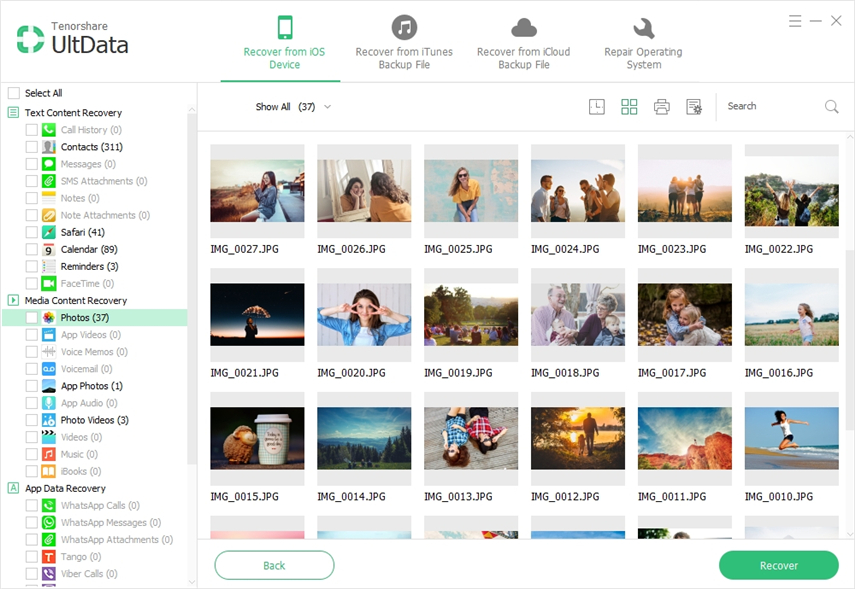
Закључак
Куповине из иТунес Сторе-а можете опоравити користећигоре наведене методе као и апликације купљене у Мац Апп Сторе-у. Запамтите, ако избришете одређене апликације, можда ћете изгубити и податке заједно са њима. У таквим случајевима је враћање телефона на претходно резервно копирање једино решење за враћање тих података. Испробали смо и тестирали горе наведена решења и сигурни смо да су ефикасна.









